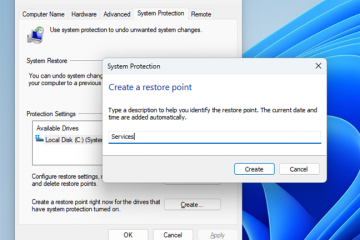Poznaj kroki do Wyłącz funkcję zarezerwowanej pamięci w systemie Windows 11, aby łatwo zwolnić kilka GB o wartości.
W systemie Windows 11 rezerwowana funkcja pamięci masowej zastrzega pewną ilość miejsca, co najmniej 7 GB, tak aby aktualizacje systemu Windows można zainstalować płynnie. Nie ma znaczenia, jak duży jest Twój dysk twardy, Windows 11 automatycznie zarezerwuje pamięć, gdy tylko zainstalujesz system operacyjny. Możesz sprawdzić, ile miejsca jest używane przez zastrzeżone pamięć, przechodząc do „Ustawienia”> „System”> „Storage”> „Pokaż więcej kategorii”> „System i zastrzeżone”. W moim przypadku zarezerwowane przechowywanie wykorzystuje 7,39 GB.
Chociaż jest to dobra rzecz, jeśli już masz mało miejsca na dysku, wyłączając zarezerwowane przechowywanie w systemie Windows 11 natychmiast uwalnia 7+ GB miejsca do przechowywania . W tym szybkim i łatwym przewodniku pozwól, że pokażę ci kroki, aby szybko i łatwo wyłączyć zarezerwowaną pamięć w systemie Windows 11. Zacznijmy.
przed uruchomieniem administrator> są wymagane do zwolnienia w systemie Windows w systemie Windows w systemie Window 11. Jeśli Windows Update to obecnie pobiera lub instaluje aktualizacje , poczekaj, aż zakończy się . W przeciwnym razie zobaczysz błąd podczas wyłączania funkcji zastrzeżonej pamięci. Możesz sprawdzić, czy jakieś aktualizacje pobierają lub instalują ze strony „Ustawienia”> „Windows Update”.
Wyłącz zastrzeżoną pamięć w systemie Windows 11
Kliknij prawym przyciskiem prawym przyciskiem prawym przyciskiem prawym przyciskiem prawym przyciskiem prawym przyciskiem prawym przyciskiem prawym przyciskiem. Wyłączone polecenie. Z tego, że funkcja pamięci jest wyłączona w systemie Windows 11.
Dobrze wiedzieć : Jak używać menedżera komputera, aby uwolnić miejsce w systemie Windows 11
Szczegółowe kroki (z ekranami)
Pierwszą rzeczą, którą musimy zrobić Aby to zrobić, kliknij prawym przyciskiem myszy ikonę „Windows” na pasku zadań, a następnie wybierz opcję „ terminal (admin) “. Alternatywnie otwórz menu Start, wyszukaj opcję „Terminal” i kliknij opcję „Uruchom jako administrator”.
Po zakończeniu okna terminalnego, uruchom następujące. Command .
set-WindowsReservEndStoragestate-State niepełnosprawny
Jak tylko uruchomisz polecenie, Windows 11 Będzie wyłącznia STOWARDZA STOWARZY. Jeśli zobaczysz błąd, aktualizacja systemu Windows może działać w tle. Pozwól, aby operacja aktualizacji zakończyła się przed ponownym wypróbowaniem.
do sprawdź Status przechowywania zarezerwowanego, uruchom Poniższe polecenie. Powinno powiedzieć, że „niepełnosprawny”.
get-WindowsReservEndStoRagestate
do Enable the Risterved Storage w przyszłości, RUN RUN. Poniższe polecenie w oknie terminalu z prawami administracyjnymi.
set-WindowsReservEnDstoragestate-State włączone
to wszystko. Jest tak proste do wyłączenia funkcji zarezerwowanej pamięci i odzyskanie miejsca na dysku twardym. Jeśli masz jakieś pytania lub potrzebujesz pomocy, skomentuj poniżej. Z przyjemnością pomogę.
Dobrze wiedzieć : jak wyłączyć zastrzeżoną pamięć w systemie Windows 10